如何在 Excel 中将图表坐标轴格式化为百分比?
在 Excel 中处理图表时,坐标轴标签通常以通用数字格式显示,这可能并不总是与数据应有的解释方式一致——特别是当你的数据代表比率、概率、调查响应或其他更适合显示为百分比的值时。将坐标轴标签转换为百分比格式不仅使图表更加直观,还可以防止误解,让你的报告和演示更清晰易懂。
本指南详细介绍了几种在 Excel 中将图表坐标轴标签格式化为百分比的实用方法,包括使用内置对话框设置、通过公式准备数据,以及利用 VBA 宏自动化简化流程。
在 Excel 中将图表坐标轴格式化为百分比 | 将数据格式化为百分比 | Excel 公式 - 准备源数据为百分比 | VBA 代码 - 自动将图表坐标轴标签格式化为百分比
在 Excel 中将图表坐标轴格式化为百分比
假设你有一个类似于下图所示的数据集,其中的数值表示应该解释为百分比的比例或分数。在 Excel 中创建图表后,你可以调整特定的坐标轴,使其数字标签显示为百分比,从而提高清晰度:
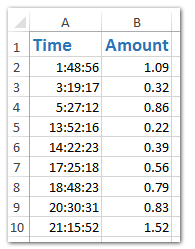
1. 在工作表中选择你的源数据。然后,转到“插入”选项卡,找到“插入散点图 (X, Y) 和气泡图”或者直接选择“散点图”,并选择“带平滑线的散点图”(或适合你分析的最佳图表类型):
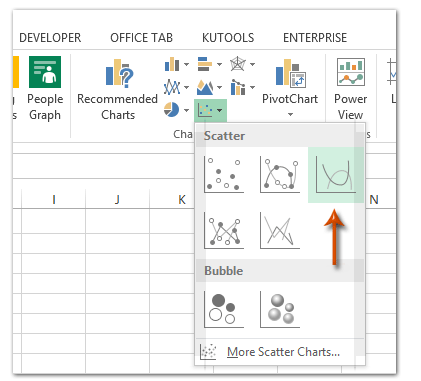
2. 在出现的图表中,右键单击你想格式化为百分比的坐标轴(水平或垂直)。从上下文菜单中选择“设置坐标轴格式”以打开格式化选项:
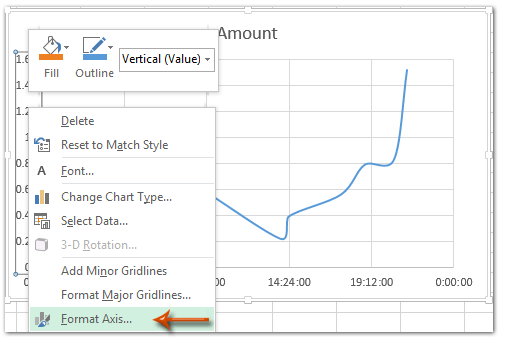
3. 根据你的 Excel 版本,按照以下步骤将坐标轴标签格式设置为百分比:
- Excel 2013 及更高版本:在“设置坐标轴格式”窗格中,展开“坐标轴选项”选项卡上的“数字”组。点击“类别”下拉列表,选择“百分比”,并指定小数位数(例如,输入0表示整数)。

- Excel 2007 和 2010:在“设置坐标轴格式”对话框中,点击左侧的“数字”,在类别列表中选择“百分比”,并根据需要调整“小数位数”字段(输入0表示无小数)。
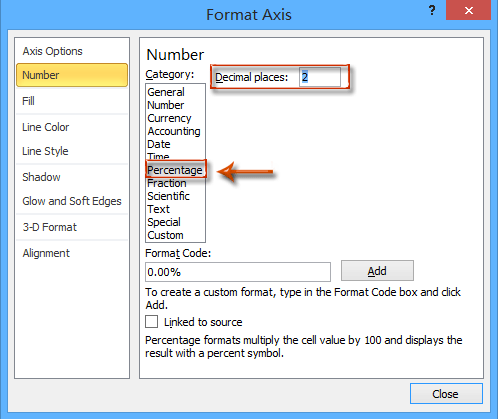
4. 关闭“ 设置坐标轴格式”窗格或对话框。所选坐标轴现在将以百分比形式显示所有标签,如下所示:
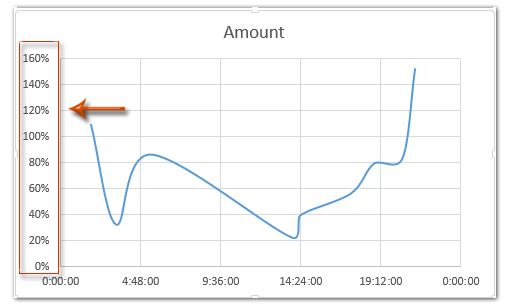
适用场景:当你的坐标轴值已经是数字分数(如 0.25、0.75),需要显示为 25%、75% 等时,此方法非常理想。它快速、无需公式操作,并且能准确保留原始数据。
提示与故障排除:如果坐标轴未反映百分比更改:
- 确保底层源值是小数(而不是已格式化或输入为百分比的形式,例如 25%)
- 更改工作表中的单元格格式不会自动改变图表坐标轴显示;必须通过“设置坐标轴格式”对话框或窗格调整坐标轴。
将数据格式化为百分比
1. 复制源数据
选择你的原始数据并按 Ctrl + C 进行复制。
2. 粘贴到新位置
右键单击空白区域并选择“粘贴值”或按 Ctrl + V。
3. 将日期格式化为百分比
选择复制的数字 → 右键单击 → 设置单元格格式 → 选择百分比 → 单击确定。
(你也可以点击“开始”选项卡上的 % 按钮。)
4. 使用复制的数据创建图表
现在根据复制的范围插入你的图表(例如柱状图、折线图、条形图)。
纵坐标轴将显示百分比值,但你的原始数据保持不变。
提示:
你可以稍后通过将其放置在单独的工作表中或隐藏行/列来隐藏复制的数据范围。
Excel 公式 - 在创建图表之前将源数据准备为百分比
另一种实用的方法是在创建图表之前将源数据格式化为百分比。当你原始数据不是正确的小数形式,或者你希望工作表值和图表在视觉上匹配为百分比时,这种方法很有用。
优点:预格式化数据有助于确保你的图表和数据表一致,并可以防止在报告和演示中产生混淆。你还可以轻松自定义数字格式以进行进一步分析。
潜在缺点:此方法会修改显示的数据,因此如果你依赖原始的数值(小数)进行其他计算,则可能需要在单独的列中操作。
1. 假设你的原始值位于 B 列(例如,B2:B10)中,作为小数如 0.23、0.48 等。在相邻列(例如 C2)中输入以下公式:
=TEXT(B2,"0%")这将把值显示为百分比字符串(例如,“23%”)。
3. 将公式向下填充到其余列中以应用于整个数据范围(按需拖动填充柄或复制粘贴)。
4. 现在,选择这个基于公式的百分比列作为源数据来创建你的图表。图表的坐标轴标签将自动反映你已格式化的百分比值。通过预格式化数据,你可以减少显示不匹配的风险,并可以在图表旁包含其他有用的计算。
错误提醒:使用 TEXT 函数返回的是文本值,因此如果你只需要用于标注的百分比外观而不进行进一步的数值处理,这种方法最为合适。
VBA 代码 - 通过宏自动将图表坐标轴标签格式化为百分比
对于经常需要重新格式化多个图表或希望自动化该过程(包括批量处理工作表上的图表)的用户,使用 VBA 可以大大加快将图表坐标轴标签格式化为百分比的速度。这对于仪表板或需要一致格式的定期报告特别有帮助。
优点:自动化重复任务,确保多个图表的一致格式化,并减少手动错误。
潜在缺点:需要访问 VBA 编辑器并启用宏。可能不适合 Excel Online 或受限环境。
操作步骤:
1. 转到“开发工具”选项卡 > Visual Basic。在Microsoft Visual Basic for Applications窗口中,点击“插入” > “模块”,并将以下代码粘贴到模块窗口中:
Sub FormatChartAxisToPercent()
Dim cht As ChartObject
Dim ax As Axis
On Error Resume Next
xTitleId = "KutoolsforExcel"
If ActiveSheet.ChartObjects.Count = 0 Then
MsgBox "No charts found on current sheet!", vbExclamation, xTitleId
Exit Sub
End If
For Each cht In ActiveSheet.ChartObjects
For Each ax In cht.Chart.Axes
ax.TickLabels.NumberFormat = "0%"
Next ax
Next cht
End Sub2. 输入此代码后,关闭 VBA 编辑器。在你的工作表上,按 F5 键或点击“运行”来运行宏。活动工作表上的所有图表坐标轴将立即格式化,其标签将以百分比形式显示。
故障排除提示:该宏仅影响当前工作表上的图表。如果没有图表,它会提示你。如果有图表的坐标轴源数据不是小数格式,刻度标签可能不会按预期显示。
实用提示:你可以通过在循环中添加额外的检查来修改宏,以仅针对特定的图表类型或坐标轴(例如,仅 Y 轴)。
注意:
演示:在 Excel 中将图表坐标轴和标签格式化为百分比
在 Excel 中轻松创建一个带有百分比数据标签和小计标签的堆积柱形图
在 Excel 中创建堆积柱形图很容易。然而,为所有数据点添加百分比数据标签并对每组系列值添加小计标签可能会有点繁琐。在这里,借助 Kutools for Excel的 带有百分比的堆积柱形图 功能,你可以在 10 秒内轻松完成。
Kutools for Excel - 通过超过300个必备工具,让Excel功能大幅提升。永久免费享受AI功能!立即获取
最佳Office办公效率工具
| 🤖 | Kutools AI 助手:以智能执行为基础,彻底革新数据分析 |代码生成 |自定义公式创建|数据分析与图表生成 |调用Kutools函数…… |
| 热门功能:查找、选中项的背景色或标记重复项 | 删除空行 | 合并列或单元格且不丢失数据 | 四舍五入…… | |
| 高级LOOKUP:多条件VLookup|多值VLookup|多表查找|模糊查找…… | |
| 高级下拉列表:快速创建下拉列表 |依赖下拉列表 | 多选下拉列表…… | |
| 列管理器: 添加指定数量的列 | 移动列 | 切换隐藏列的可见状态 | 比较区域与列…… | |
| 特色功能:网格聚焦 |设计视图 | 增强编辑栏 | 工作簿及工作表管理器 | 资源库(自动文本) | 日期提取 | 合并数据 | 加密/解密单元格 | 按名单发送电子邮件 | 超级筛选 | 特殊筛选(筛选粗体/倾斜/删除线等)…… | |
| 15大工具集:12项 文本工具(添加文本、删除特定字符等)|50+种 图表 类型(甘特图等)|40+实用 公式(基于生日计算年龄等)|19项 插入工具(插入二维码、从路径插入图片等)|12项 转换工具(小写金额转大写、汇率转换等)|7项 合并与分割工具(高级合并行、分割单元格等)| …… |
通过Kutools for Excel提升您的Excel技能,体验前所未有的高效办公。 Kutools for Excel提供300多项高级功能,助您提升效率并节省时间。 点击此处获取您最需要的功能……
Office Tab为Office带来多标签界面,让您的工作更加轻松
- 支持在Word、Excel、PowerPoint中进行多标签编辑与阅读。
- 在同一个窗口的新标签页中打开和创建多个文档,而不是分多个窗口。
- 可提升50%的工作效率,每天为您减少数百次鼠标点击!
所有Kutools加载项,一键安装
Kutools for Office套件包含Excel、Word、Outlook和PowerPoint的插件,以及Office Tab Pro,非常适合跨Office应用团队使用。
- 全能套装——Excel、Word、Outlook和PowerPoint插件+Office Tab Pro
- 单一安装包、单一授权——数分钟即可完成设置(支持MSI)
- 协同更高效——提升Office应用间的整体工作效率
- 30天全功能试用——无需注册,无需信用卡
- 超高性价比——比单独购买更实惠